在当今数字化的时代,电脑操作系统的优化对于用户的体验至关重要,虚拟内存的设置就是一项能够显著提升系统性能的操作,特别是在 Win11 系统中,合理设置虚拟内存可以让您的电脑运行更加流畅,就为您详细介绍 Win11 设置虚拟内存的方法和步骤。
要成功设置 Win11 的虚拟内存,首先需要了解一些基础知识,虚拟内存是在物理内存不足时,将一部分硬盘空间作为内存来使用,从而缓解内存压力,在 Win11 中,设置虚拟内存的位置有所变化,但整体操作并不复杂。
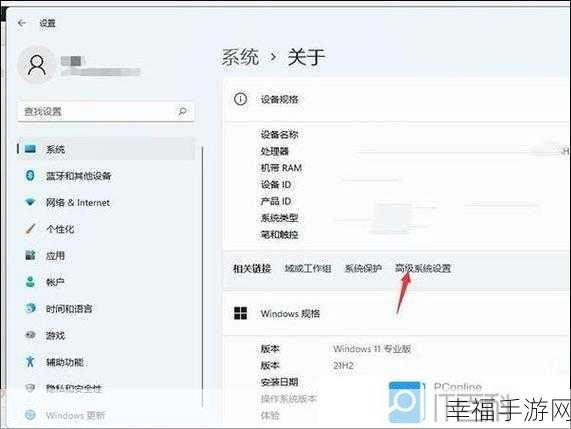
进入设置虚拟内存的界面,您可以通过右键点击“此电脑”,选择“属性”,然后在打开的窗口中点击“高级系统设置”,在弹出的“系统属性”窗口中,切换到“高级”选项卡,点击“性能”区域的“设置”按钮,在新弹出的“性能选项”窗口中,再次切换到“高级”选项卡,您就能看到“虚拟内存”区域的“更改”按钮,点击它。
接下来就是关键的设置步骤,在“虚拟内存”窗口中,取消“自动管理所有驱动器的分页文件大小”的勾选,您可以根据自己电脑的硬件配置和使用需求,选择要设置虚拟内存的驱动器,并自定义初始大小和最大值,一般建议初始大小设置为物理内存的 1.5 倍,最大值设置为物理内存的 3 倍,但具体数值还需根据您的实际情况进行调整。
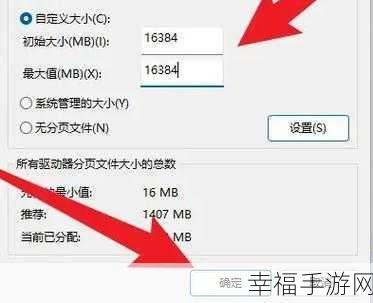
设置完成后,别忘了点击“确定”按钮保存设置,系统可能会提示您需要重新启动计算机才能使更改生效,此时按照提示进行操作即可。
Win11 设置虚拟内存虽然步骤稍多,但只要按照上述方法仔细操作,就能轻松完成,通过合理设置虚拟内存,您将为电脑性能的提升打下坚实的基础,让您在使用 Win11 系统时更加得心应手。
文章参考来源:微软官方文档及相关技术论坛交流。







